华为手机怎么剪辑音乐片段,在当今社交媒体和短视频盛行的时代,剪辑音乐片段已经成为了许多人表达自己的方式之一,而对于拥有华为手机的用户来说,剪辑音乐片段变得更加便捷和简单。华为手机自带的音乐软件提供了丰富多样的功能,让用户可以轻松地剪辑自己喜爱的音乐片段。无论是想要制作个性化的铃声,还是在社交平台上展示自己的创意,华为手机都能满足你的需求。本文将详细介绍,让我们一起来探索吧!
华为手机如何剪辑音乐片段
具体方法:
1.打开自己的手机,在手机桌面上找到音乐这个小程序并点击打开。
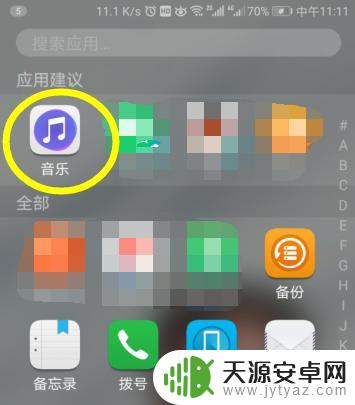
2.打开的时候会缓冲几秒钟,这时候有广告画面稍微等待几秒钟就可以了。

3.点击以后在主页面的最下方菜单最右边有我的按钮,点击我的。进入自己的主页。
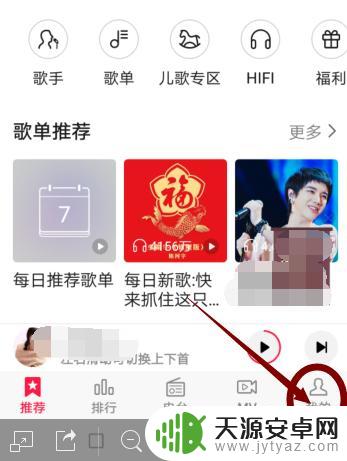
4.在自己的主页面找到下载选项,点击打开找到自己已经下载好的歌曲。
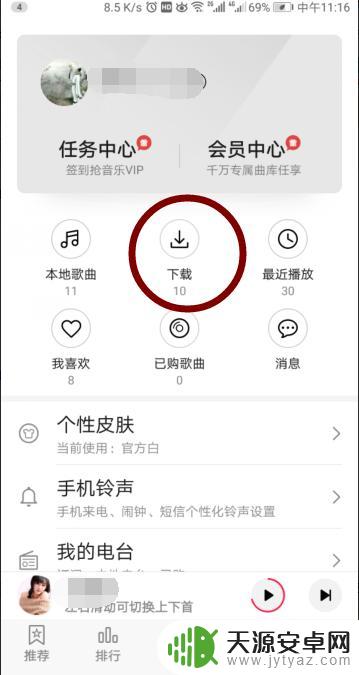
5.找到自己要编辑裁剪的歌曲,点击打开歌曲。
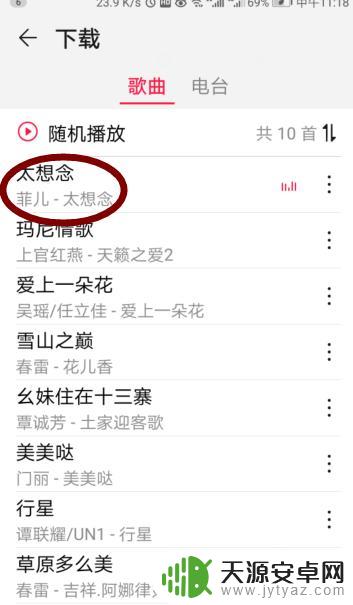
6.点击下边的播放条进入歌曲播放画面。
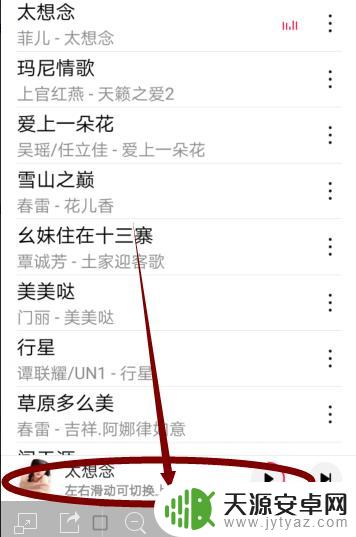
7.在歌曲播放界面有如图所示的三个小圆点按钮,点击这个按钮。
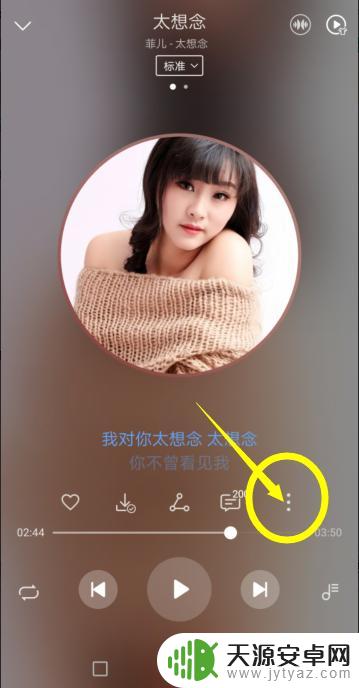
8.在弹出的菜单中选择音乐随心裁选项并点击,进入编辑裁剪界面。
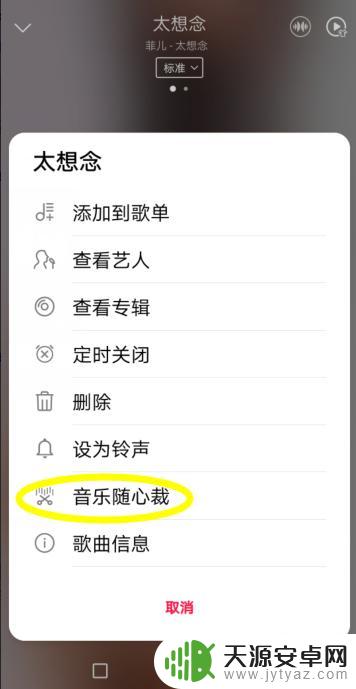
9.然后移动两个下面带小圆点的竖条进行裁剪音乐,试听合适的话就保存或者设为铃声就大功告成了!
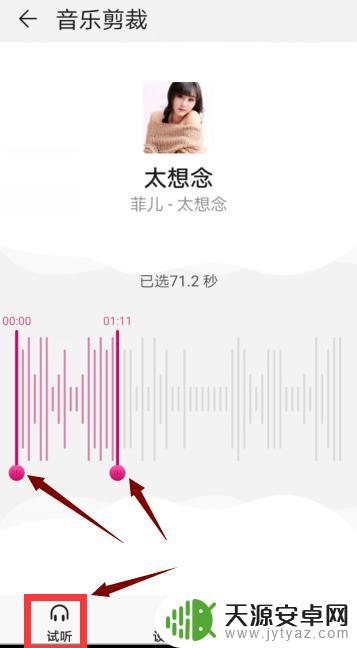
以上就是华为手机如何剪辑音乐片段的全部内容,如果您还有疑问,请参考小编的步骤进行操作,我们希望这些步骤能为您提供帮助。









